Тесты оценки системы Windows (WinSAT) используются для анализа производительности нескольких системных компонентов, включая ЦП, память, диск и графику.
Результаты WinSAT суммируются в элементе панели управления «Сведения о производительности и средства » в виде оценки индекса взаимодействия Windows (WEI). Эти оценки показывают потребителям характеристики производительности своих систем.
Оценки WinEI больше не создаются во время запуска при первом включении, а также не используются для создания формальных файлов WinSAT во время запуска при первом включении. Мы рекомендуем создать формальный файл WinSAT в системе перед его доставкой конечным пользователям. Это позволяет получить оценку WinSAT, как только конечный пользователь загружает свои системы, и позволяет оптимизировать, которые зависят от этих результатов, немедленно доступны. Так как оценки не выполняются во время встроенного взаимодействия, оценки WinSAT и WEI больше не создаются, когда пользователь завершает запуск при первом включении. Вместо этого оценки можно создавать в два других раза, используя другие механизмы, помимо предварительного заполнения WinSAT в системе, которая будет поставляться.
Как узнать индекс производительности Windows 10
- Конечные пользователи могут явно запросить оценку с помощью параметра повторного запуска оценки в элементе панели управления » Сведения о производительности и инструменты «.
- Когда система простаивает, после первой загрузки остальные оценки WinSAT будут выполняться с помощью планировщика обслуживания, если они не были предварительно заполнены.
Запуск WinSAT в полной системе
Используйте параметр подготовки с помощью программы командной строки WinSAT для выполнения оценок в системах компонентов.
Чтобы запустить WinSAT на компьютере (для всех систем):
- Установите Windows 8 и загрузите в режим аудита. Дополнительные сведения о режиме аудита см. в обзоре режима аудита.
- Добавьте дополнительные компоненты, такие как встроенные драйверы.
- Запустите предварительную команду WinSAT. Это приведет к созданию предварительной .xml файлов результатов WinSAT в каталог хранилища данных, расположенный по адресу: %WINDIR%performancewinsatdatastore
- [Необязательно] Если вы планируете записать эту установку для развертывания на других компьютерах, запустите sysprep /generalize /audit /shutdown , а затем зафиксируйте установку. Разверните образ на компьютере, который планируется отправить, и загрузите его.
- Убедитесь, что windows загружается в режим аудита, а затем запустите moobe WinSAT. Это создает формальный файл WinSAT из соответствующих файлов предварительной версии и гарантирует, что формальный файл WinSAT доступен, когда конечный пользователь загружает систему в первый раз. Windows масштабирует некоторые функции на основе формального файла WinSAT, и если этот файл отсутствует в системе, система может столкнуться с проблемами с производительностью, включая ненужную дефрагментацию устройства хранения, отсутствие оптимизированного управления памятью и оптимизацию предварительной выборки. Примечание Чтобы сократить время, затрачивается на рабочий этаж компьютера, рекомендуется использовать предварительную подготовку WinSAT при создании главных образов Windows. На заводской площадке вам потребуется запустить только moobe WinSAT. Тем не менее, если вы хотите запустить как prepop WinSAT , так и moobe WinSAT на заводской площадке, вместо этого можно использовать формальное значение WinSAT . Этот параметр создает тот же набор файлов, что и при запуске предварительной версии WinSAT , и moobe WinSAT , и его следует использовать в сценариях, когда вы не можете запустить предварительную страницу WinSAT на главных образах Windows.
- Запустите sysprep /oobe , чтобы настроить Windows для загрузки в OOBE. Предупреждение Выполнение sysprep /generalize после запуска moobe WinSAT приведет к удалению результатов, созданных moobe WinSAT . Мы рекомендуем запустить moobe WinSAT или WinSAT формально на заводской площадке для каждого компьютера, который планируется отправить клиенту.
Теперь система готова к отправке клиенту. Преимущество выполнения всех оценок WinSAT на образ компьютера заключается в том, что компьютер клиента всегда имеет полный набор результатов WinSAT. Он также имеет наиболее точные результаты WinSAT. В этом случае точно означает, что если потребитель использовал оценку по запросу системы, эта система получит рейтинг, равный или больше, чем рейтинг, который был предварительно заполнен WinSAT.
Хорошие новости : Microsoft вернул программу предварительной оценки Windows в Россию !
Предварительное заполнение не предназначено для передачи данных WinSAT между системами с очень разными возможностями, такими как ноутбуки и настольные компьютеры, так как данные не являются точными в разных системах. Вместо этого он предназначен для упрощения повторного использования данных WinSAT между аналогичными системами; те системы, которые содержат те же системные платы и наборы микросхем и аналогичные ЦП, видеоадаптеры и диски.
В следующей процедуре описывается запуск WinSAT для выбранных конфигураций в строке похожих компьютеров. Сюда входит выполнение команд предварительного запуска WinSAT несколько раз.
Запуск WinSAT для выборочных конфигураций пк и компонентов ПК
- Определите конфигурации, которые планируется включить в компьютер, включая видеопроцессоры, память и запоминающие устройства.
- Установите Windows 8 и загрузите в режим аудита. Дополнительные сведения о режиме аудита см. в обзоре режима аудита.
- Добавьте дополнительные компоненты, такие как встроенные драйверы.
- Запустите предварительную команду WinSAT.
- Запустите Sysprep /generalize /audit /reboot. При этом будут удалены все файлы, отличные от предварительной версии WinSAT .xml.
- Скопируйте полученный предварительный список WinSAT .xml файлы из %WINDIR%performancewinsatdatastore сетевой папки, используемой для хранения результатов WinSAT.
- Обновите один из компонентов. Например, увеличьте память одной конфигурации в наборе компьютеров.
- Запустите предварительный тест WinSAT -mem . С помощью этого средства гарантируется, что будут выполняться только тесты, относящиеся к указанному компоненту. Создается дополнительный .xml-файл, показывающий результаты теста памяти.
- Восстановите исходную конфигурацию памяти и обновите другой компонент, например видеоадаптер. Примечание Так как результаты WinSAT можно использовать с конфигурациями того же уровня или выше, если вернуться к базовой конфигурации, результаты теста относятся к более широкому кругу компьютеров.
- Повторно запустите тест с помощью команды WinSAT prepop -graphics . Тесты, относящиеся только к заданному запуску компонента. Для результатов графики создается дополнительный файл .xml.
- Сохраните новые файлы результатов с исходными файлами результатов .xml в сетевой папке.
- Чтобы предварительно заполнить результаты WinSAT для нового компьютера с аналогичными компонентами, скопируйте .xml файлы из общей сетевой папки в каталог хранилища данных WinSAT целевого компьютера: %WINDIR%performancewinsatdatastore . Вы можете скопировать весь набор файлов предварительной версии WinSAT из сетевого ресурса в локальный каталог WinSAT. WinSAT найдет правильный набор для текущего компьютера.
- На новом компьютере запустите WinSAT moobe . Это создает формальный файл WinSAT из соответствующих файлов предварительной версии и гарантирует, что формальный файл WinSAT доступен, когда конечный пользователь загружает систему в первый раз. Windows масштабирует некоторые функции на основе формального файла WinSAT, и если этот файл отсутствует в системе, система может столкнуться с проблемами с производительностью, включая ненужную дефрагментацию устройства хранения, отсутствие оптимизированного управления памятью и оптимизацию предварительной выборки.
При запуске moobe WinSAT WinSAT проверяет следующий каталог для файлов результатов: %WINDIR%performancewinsatdatastore Если WinSAT не обнаруживает соответствующий набор файлов .xml, он будет игнорировать нерелевантные файлы и рассматривать систему как неотцененные. Тест DWM будет запущен немедленно, а другие тесты будут выполняться в качестве задачи обслуживания или когда конечный пользователь решит выполнить тесты из элемента панели управления » Сведения о производительности и средства «. Если WinSAT находит соответствующий набор файлов предварительного .xml, он использует файлы для создания формального .xml файла, который будет доступен для использования при первой загрузке компьютера конечным пользователем. Это позволяет масштабировать компоненты и позволяет Windows выполнять соответствующие оптимизации.
WinSAT определяет релевантность с помощью аппаратных идентификаторов. К ним относятся: CPUID, конфигурация ПАМЯТИ DIMM, модель жесткого диска и размер, а также идентификатор PNP видеоадаптер. Если соответствующая вторичная оценка отсутствует, WinSAT будет выполнять как основную, так и вторичную оценки; например, ЦП и память.
Преимущество второго варианта, выполняемого в выборочных конфигурациях, заключается в том, что оценки WinSAT могут выполняться на меньшем количестве конфигураций и скопированы в аналогичные системы. Недостаток заключается в том, что если набор файлов WinSAT не относится к текущей системе, эти тесты будут игнорироваться, а система будет рассматриваться как неоценимая, а оптимизация и масштабирование компонентов не будут выполняться при загрузке компьютера конечным пользователем.
Параметры командной строки предварительной строки WinSAT
Синтаксис предварительного заполнения выглядит следующим образом:
Winsat prepop [-datastore ][-graphics | -cpu | -mem | -disk | -dwm]
Следующая команда выполняет все тесты WinSAT: Winsat prepop
Вы можете предварительно заполнить только одну подсистему, например DWM, в зависимости от следующих зависимостей:
- Оценка DWM может выполняться независимо.
- Оценка диска может выполняться независимо.
- Для оценки ЦП требуется, чтобы имеется соответствующая оценка памяти.
- Для оценки памяти требуется, чтобы имеется соответствующая оценка ЦП.
- Для оценки графики требуется, чтобы существуют соответствующие оценки ЦП и памяти.
Синтаксис moobe выглядит следующим образом:
Winsat moobe [-datastore ]
Шаблон именования файлов WinSAT выглядит следующим образом:
Для Windows 8 имеется %type% идентификатор Prepop . Это определяет файлы хранилища данных, которые являются результатом предварительного заполнения. Шаблон именования:
Где %IdentifierDerivedFromDate% год-месяц и время представлены, например, 0012-08-01 14.48.28 где тест был запущен 1 августа 2012 года в 2:48:28:28.
Формальный файл WinSAT, созданный из запуска prepop winsat , за которым следует winsat moobe; или от запуска winsat формально использует следующий шаблон именования:
Источник: learn.microsoft.com
Оценка производительности в Windows 10 — что это и зачем нужно?
По всей видимости, каждый пользователь компьютера или ноутбука задавался вопросом о том, насколько терминал соответствует заявленным характеристикам с установленной на борту операционной системой. Оценка производительности в Windows 10, в частности, может производиться несколькими способами. Далее будут рассмотрены наиболее популярные.
Оценка производительности в Windows 10: для чего это нужно
Начнем с того, что оценить систему в смысле «железной» и программной конфигурации нужно хотя бы для того, чтобы понимать, какие ресурсы задействованы, а какие остаются свободными. При условии установки ресурсоемких программ это является первостепенным делом.
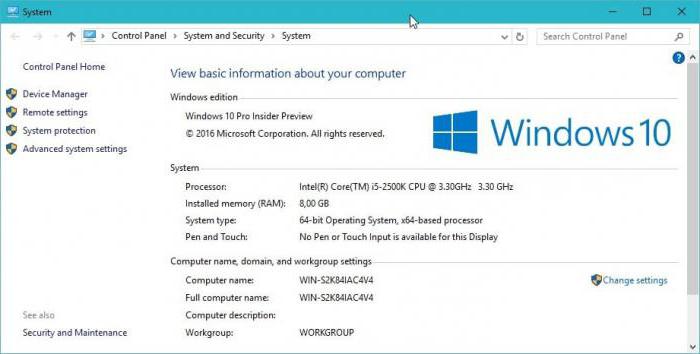
Посмотрим, где в Windows 10 оценка производительности системы, как вызвать эту службу, и как она работает по своей сути. Как показывает практика, обольщаться не стоит, поскольку характеристики системы могут быть заниженными. И такая ситуация представляет собой далеко не единичный случай.
Как запустить оценку производительности в Windows 10 собственными средствами?
Остановимся на самой сути вопроса. Если в более ранних версиях индекс производительности можно было увидеть непосредственно в свойствах конфигурации, в Windows 10 такой информации нет.
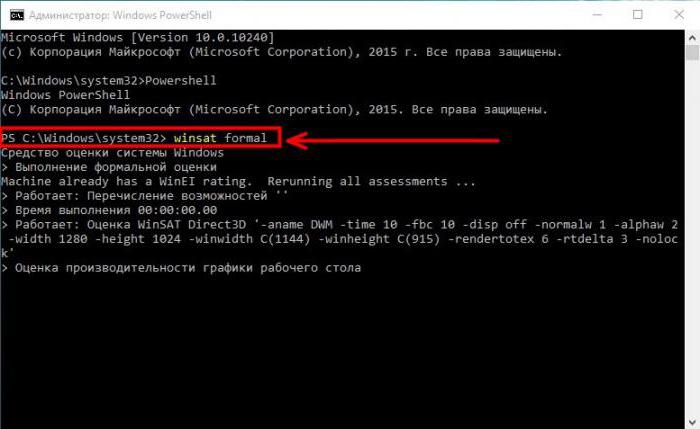
Оценка производительности в Windows 10 производится в самом простом случае через командную консоль (cmd) или через службу PowerShell. Вводимые команды идентичны.
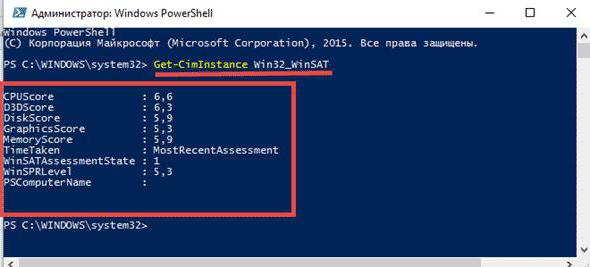
Если рассматривать именно команды, здесь при запуске с правами администратора нужно ввести сочетание winsat formal (для командной строки) или Get-CimInstance Win32_WinSAT (для PowerShell), после чего на экране появится соответствующая информация (это может занять достаточно длительное время, в зависимости от конфигурации).
Оценка производительности в Windows 10 может быть произведена и с помощью просмотра файла отчета в формате XML. Он располагается в системном каталоге DataScore и имеет название, показанное на изображении ниже.
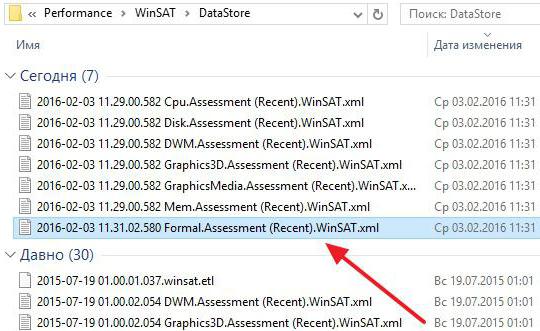
Обратите внимание! Это всего лишь информация о состоянии системы. Никаких указаний по поводу повышения скорости работы или оптимизации здесь не дается.
Дополнительные программы
Кроме вышеперечисленных средств можно воспользоваться утилитами вроде Winaero WEI Tool. Данная программа способна оценивать состояние системы на текущий момент. Если требуется произвести обновление информации, нужно использовать гиперссылку Re-run assessment.
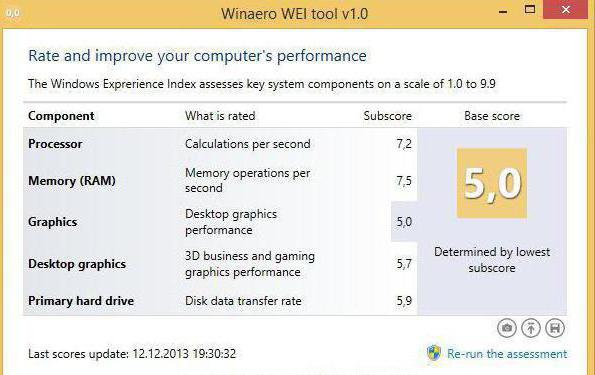
Интересно и то, что приложение на сегодняшний день доступно в виде портативной версии, которая не требует инсталляции и является независимой от установленной системы. Достаточно просто распаковать скачанный архив и запустить исполняемый файл программы с расширением EXE, после этого на экране отобразится вся информация о системе. И она, кстати, будет отображать реальное положение дел, а не то, что показывает статистика Microsoft.
Выводы
В общем и целом все просто. Вопрос состоит только в том, насколько каждый пользователь нуждается в такой оценке собственной системы. Понятно, что при установке ресурсоемких программ это нужно, но в большинстве случаев знание этого вопроса не требуется вообще.
Судя по всему, далеко не каждый юзер компьютера знает, что его система не соответствует неким негласно установленным критериям. Даже собственные средства Windows-систем зачастую оказываются не способны оценить работоспособность любой системы даже на общем уровне. Взять хотя бы Windows 7 с самыми последними обновлениями. Как свидетельствуют отзывы пользователей, десятая модификация превосходит «семерку» по всем показателям даже на одинаковой конфигурации.
Естественно, это далеко не все методы, которые позволяют определить уровень работоспособности системы, но в данном случае среди вышеперечисленных средств они являются самыми простыми.
Источник: www.syl.ru
Оценка производительности в Windows 11
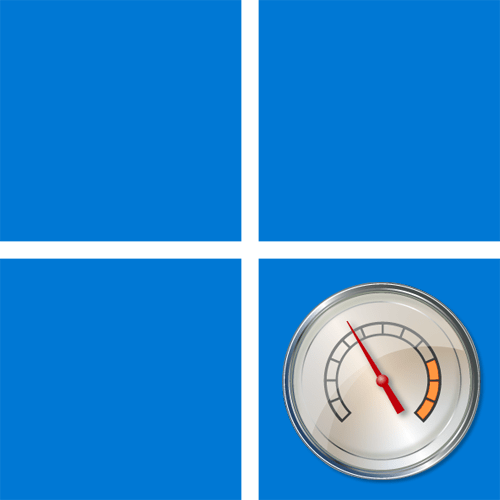
При произведении оценки производительности Windows 11 любым из средств мы настоятельно рекомендуем закрыть все ненужные программы и завершить пользовательские фоновые процессы. Предварительно можно даже перезагрузить компьютер, чтобы сделать результаты более точными.
Способ 1: Встроенная утилита для PowerShell
Единственный метод оценки производительности Windows 11 без использования сторонних средств — обращение к консольной утилите, работающей по тому же принципу, что и средства в предыдущих операционных системах, когда значения оценки производительности еще графически отображались. При помощи утилиты вы можете получить как только результаты, так и подробный лог, поэтому давайте остановимся на двух этих вариантах более детально.
Вариант 1: Получение результатов
Самый простой вариант, который подойдет большинству пользователей, заключается в запуске тестирования производительности с выводом в консоли исключительно результатов с оценками. Идеалом считается оценка 10 для каждого параметра, но такая присваивается в исключительных ситуациях.
- Вам понадобится щелкнуть по кнопке «Пуск» правой кнопкой мыши и выбрать пункт «Терминал Windows (Администратор)».
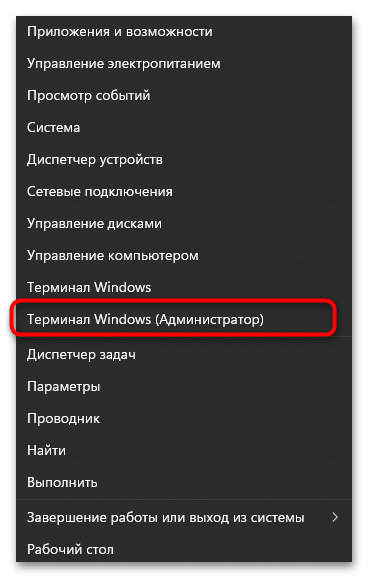
- Введите команду Get-CimInstance Win32_WinSAT и нажмите Enter, чтобы запустить тестирование с дальнейшим выводом результатов.
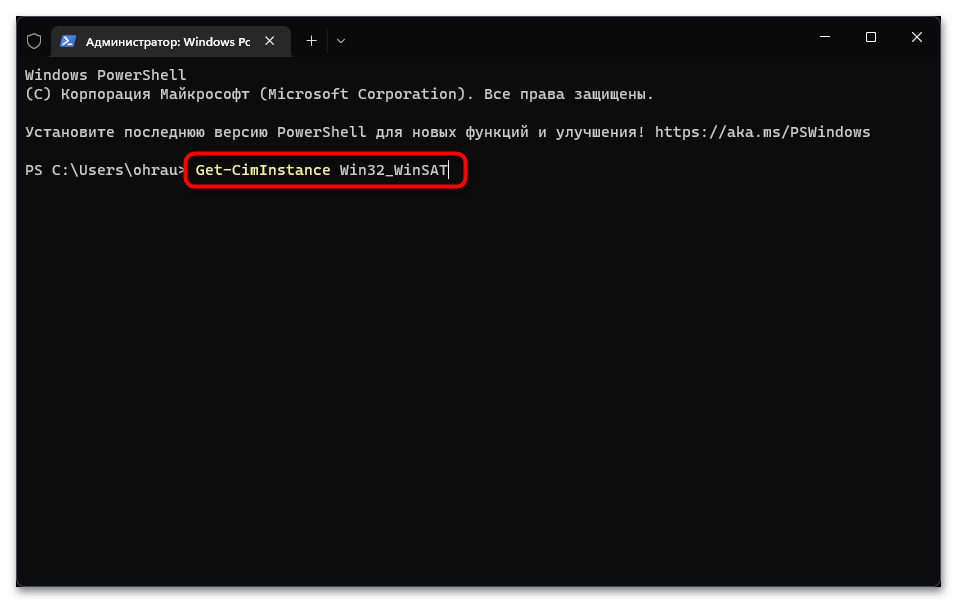
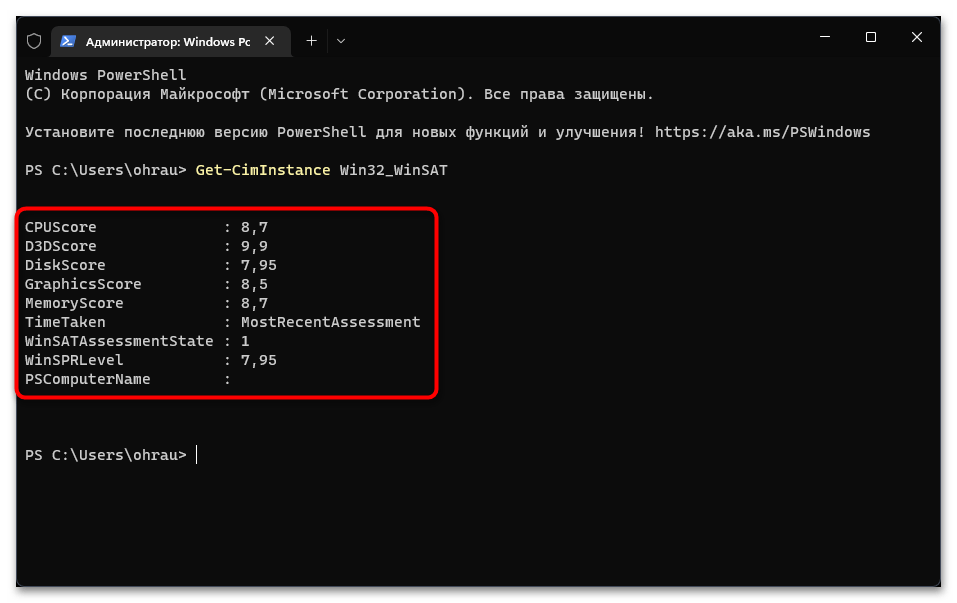
В принципе, по названиям всех элементов оценки уже понятно, за какой компонент стоит какое значение, однако для большей ясности предлагаем к вашему ознакомлению простой разбор каждого из них.
| «CPUScore» | Показывает оценку процессора |
| «D3DScore» | Связан с видеокартой и определяет общую оценку графики |
| «DiskScore» | Оценка жесткого диска/SSD (на котором установлена Виндовс) |
| «GraphicsScore» | Элементы графики, отвечающие за визуальную оставляющую рабочего стола |
| «MemoryScore» | Оценка оперативной памяти |
| «WinSPRLevel» | Общая оценка производительности. В учет берется наиболее низкий показатель |
Вариант 2: Получение полных логов
Если вы являетесь продвинутым пользователем и желаете получить не только оценку производительности, но и полный лог того, как происходило тестирование при помощи встроенной утилиты, понадобится воспользоваться немного другой командой. По ее завершении будет сформирован файл, через который и осуществляется чтение всех данных.
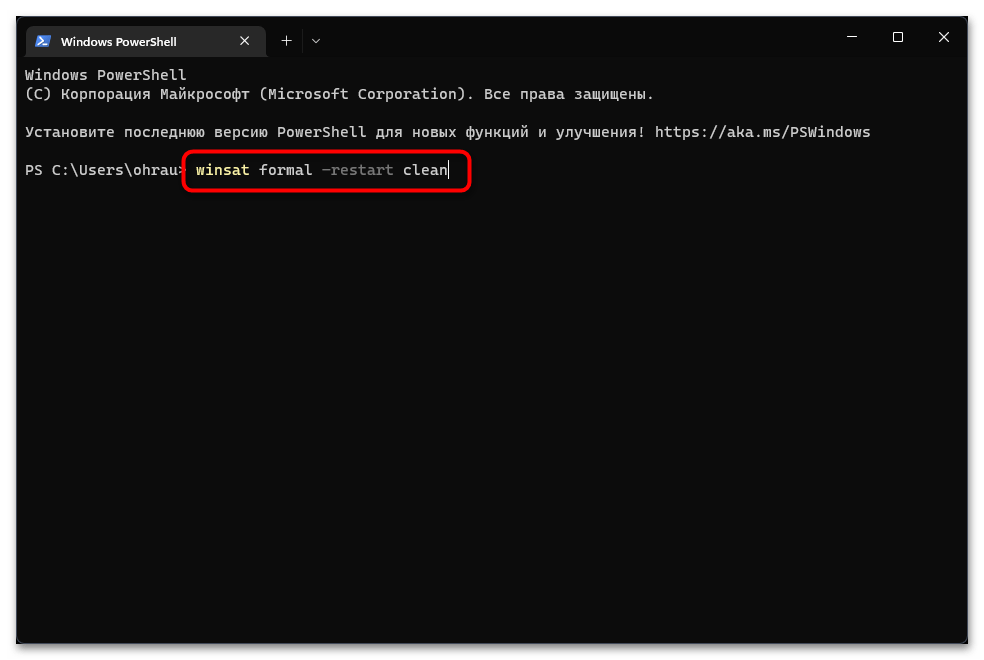
-
В «Терминале Windows» введите команду winsat formal –restart clean и нажмите Enter для ее запуска.
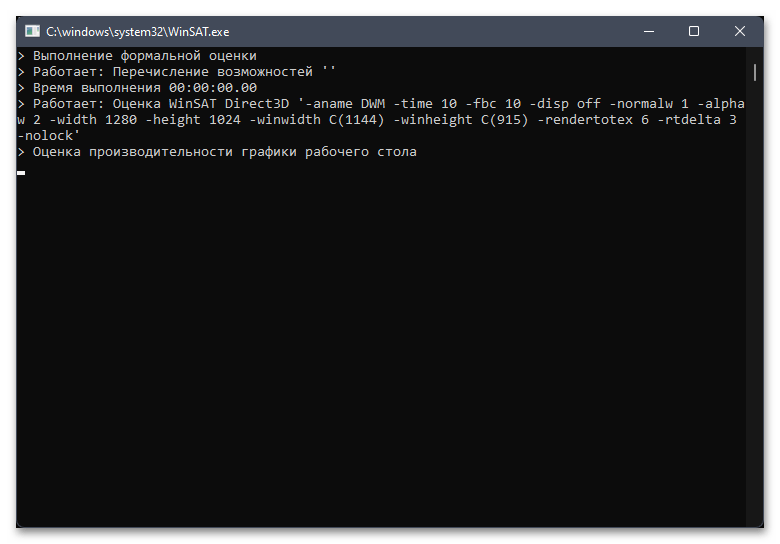
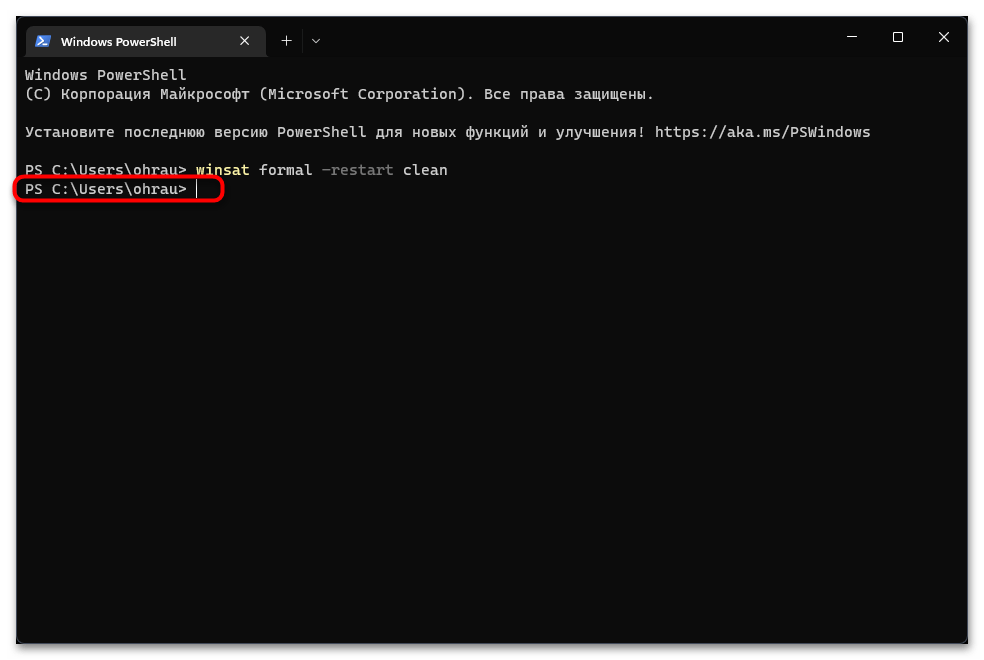

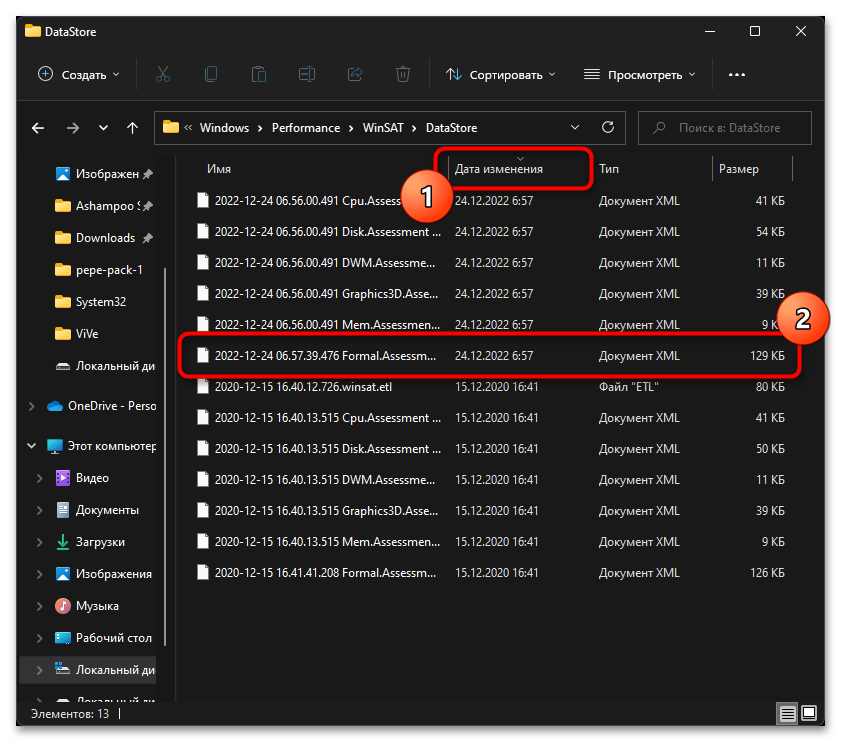
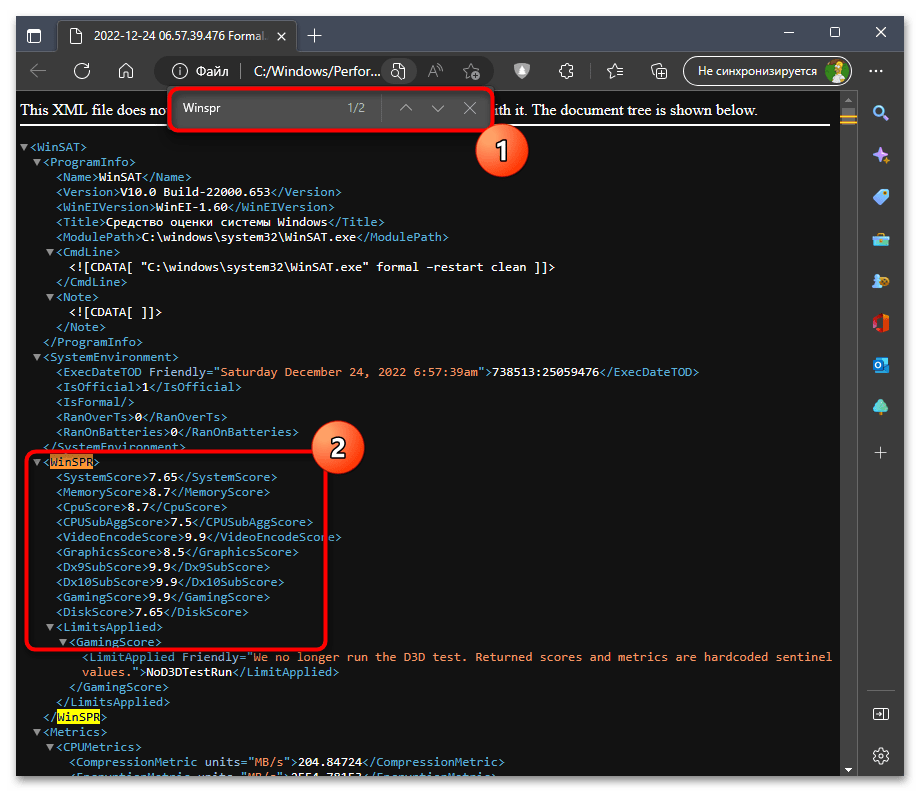
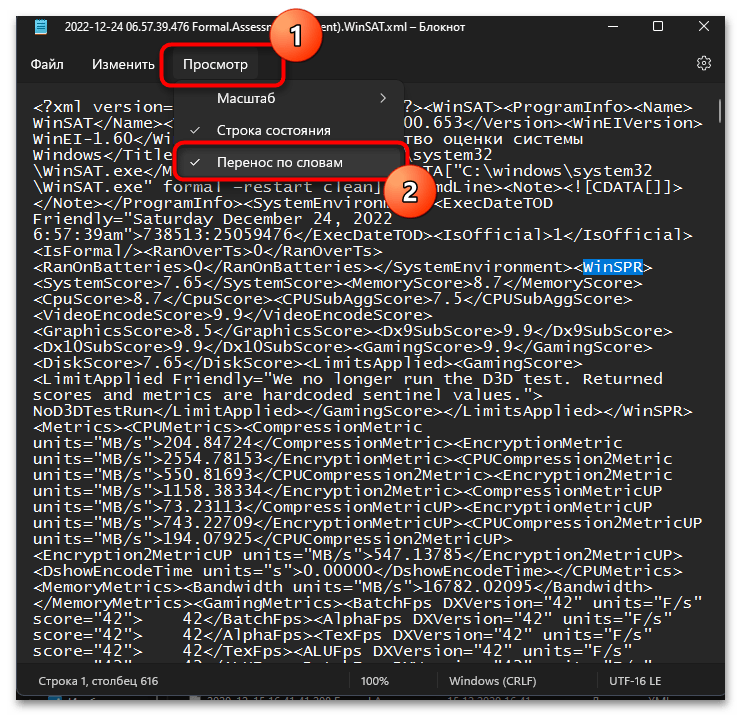
Строки с оценками в полученном документе примерно соответствуют тем, которые вы получаете и при выводе результатов прямо в консоли. Однако давайте кратко пробежимся по каждому из них.
| «SystemScore» | Общая оценка, которая берет самый низкий показатель из всех остальных |
| «MemoryScore» | Оценка ОЗУ |
| «CpuScore» | Показатель для процессора |
| «CPUSubAggScore» | Другой параметр, относящийся к ЦП и показывающий его скорость |
| «VideoEncodeScore» | Оценка скорости кодирования видео |
| «GraphicsScore» | Графические показатели |
| «Dx9SubScore» | Индекс работы с DirectX версии 9 |
| «Dx10SubScore» | Индекс работы с DirectX 10 |
| «GamingScore» | Показатель для игр и 3D-графики |
| «DiskScore» | Оценка основного диска (с установленной ОС) |
Способ 2: Программы для оценки производительности Windows
Если вы желаете получить оценку производительности Windows в том же формате, как это было в предыдущих операционных системах, когда на экране появлялась графическая таблица со всеми необходимыми данными, без дополнительных программ не обойтись. Далее будет разобрана самая популярная из них, имеющая интерфейс, приближенный к стандартному.
- Щелкните по кнопке выше, чтобы перейти на официальный сайт и найти там ссылку на скачивание архива с программой.
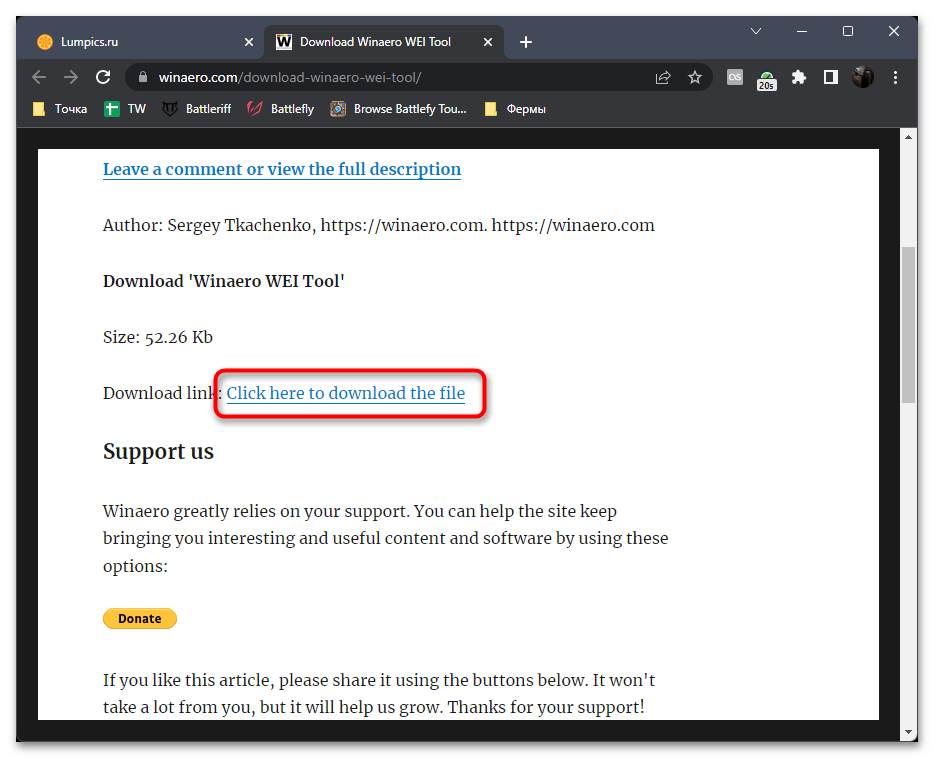
- Дождитесь его загрузки и откройте через любой удобный архиватор.
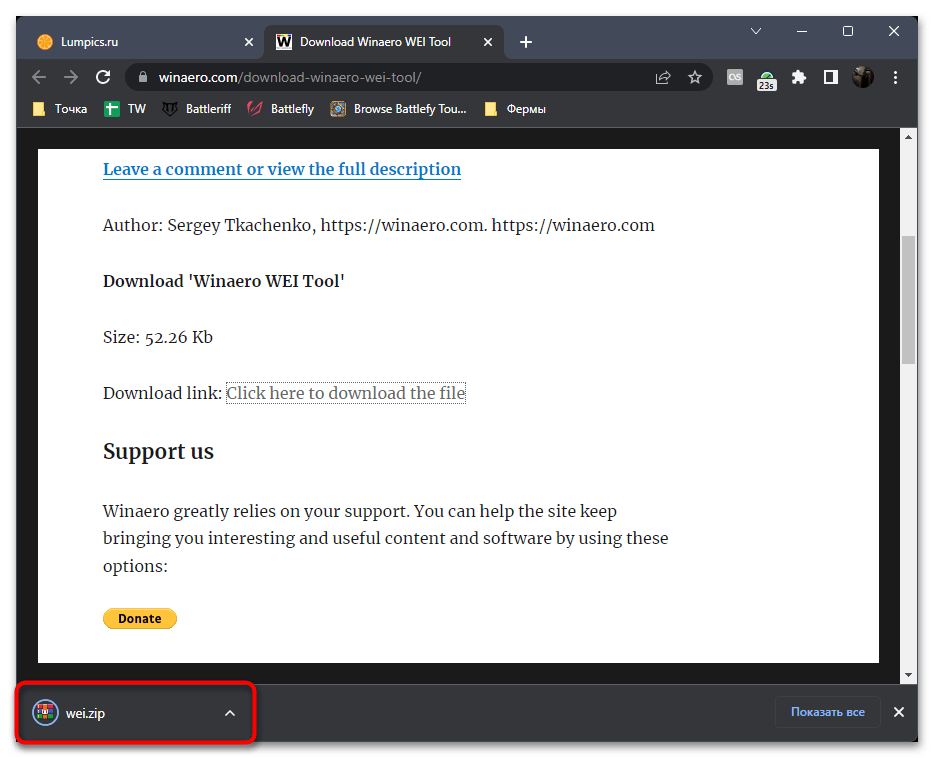
- Вы можете даже не распаковывать файлы, а просто сразу запустить «WEI.exe», поскольку предварительная установка Winaero WEI tool не требуется.
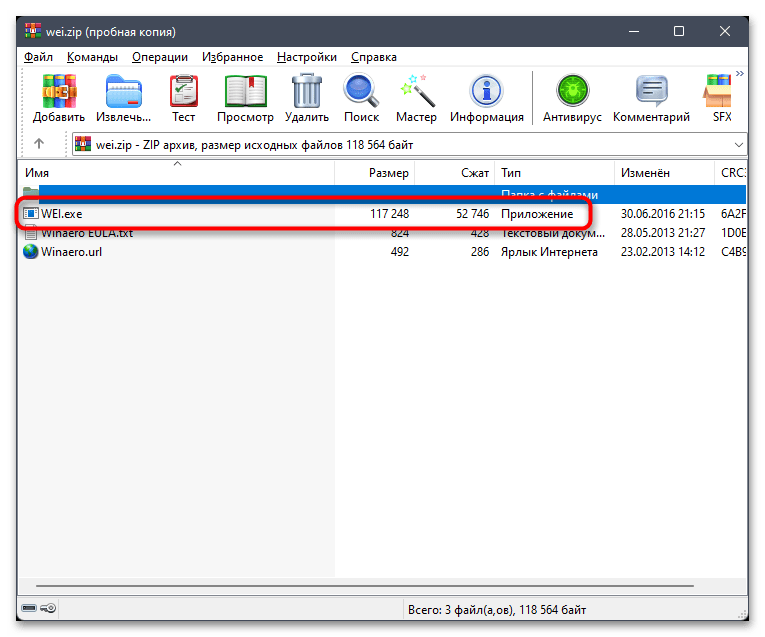
- Слева вы видите таблицу с названиями компонентов, их описанием и оценками.
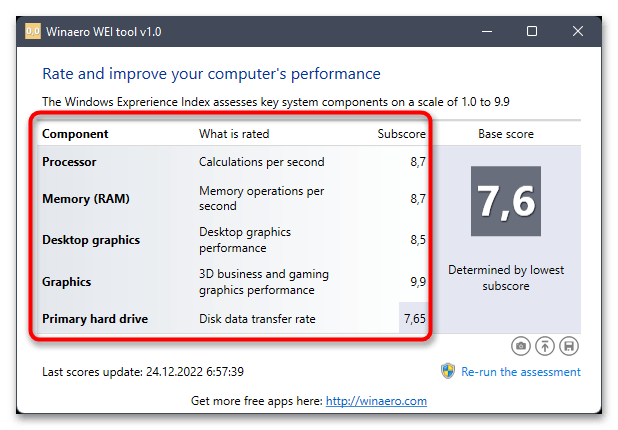
- Справа отображается основной показатель, который берет наиболее низкий из предыдущих. От него и строится общая оценка производительности Windows 11.
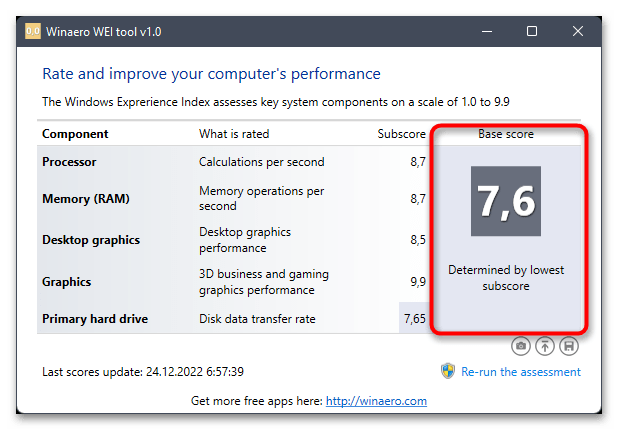
- Если вы хотите повторно запустить процесс тестирования производительности, щелкните по кнопке «Re-run the assessment».
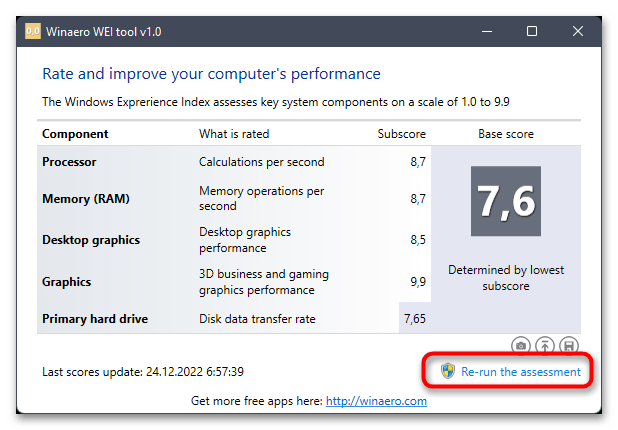
- На экране появится новое окно, через которое отслеживания процесс оценки. Пока он не закончен, лучше ничего не запускать дополнительно на компьютере, иначе общая производительность будет снижена.
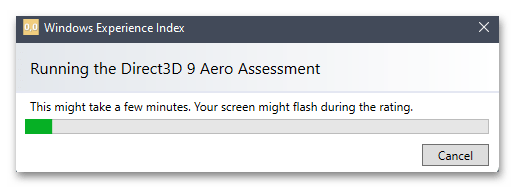
- Если вы выбрали другую программу, можете обратить внимание и на ее дополнительные функции, которые могут оказаться полезными. В Winaero WEI tool есть только средство для сохранения логов и создания скриншота с оценками.
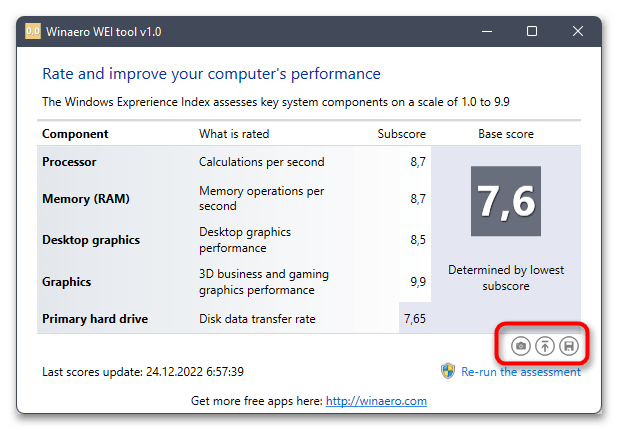
Существует другой похожий софт, обладающий примерно таким же набором функций или использующий свои алгоритмы для проведения тестирования производительности Windows 11. Если вы сомневаетесь в достоверности показателей, можете попробовать и другие программы. О них рассказано в отдельной статье на нашем сайте по следующей ссылке.
В рамках этой статьи были задействованы исключительно общие средства для оценки производительности Windows 11, за основу которых был взят алгоритм работы стандартного приложения. Вы можете использовать более глобальную проверку каждого компонента, производя стресс-тесты и другие процессы при помощи сторонних программ. Вместе с этим предлагаем обратить внимание и на инструкции, в которых рассказано о повышении производительности, если эта тема будет вам интересна.
Источник: lumpics.ru